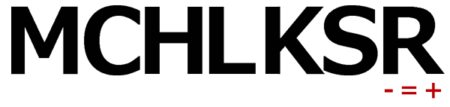Hätte fast nicht mehr dran geglaubt, aber heute habe ich meinen schnuckeligen, kleinen, alten Canon Selphy CP800 unter Arch Linux zum Laufen gebracht und gleich mal aus Darktable heraus zwei Bilder meiner Enkeltöchter gedruckt. Allerdings war das nicht frei von Hindernissen.
Wer das Gerät nicht kennt – es handelt sich um einen Thermotransferdrucker, der ausgezeichnet zum Beispiel als Passbilddrucker geeignet ist. Unter Linux gilt er hingegen als zickig.[1]…wofür der Drucker aber natürlich gar nichts kann Maximal kommen Bilder im Weltpostkarten-Format (WPK, 10x15 cm) raus.
Als erstes benötigt man die Gutenprint-Treiber (früher Gimp-Print genannt). Aktuell ist gerade die Version 5.2.14. Wir installieren also Gutenprint und auch das PPD-Paket, das sich im Extras-Repo oder im AUR findet.[2]Das macht jeder anders – pacman, yaourt, pamac, octopi… – , daher gehe ich hier darauf nicht näher ein
Dann kann es nicht schaden, mit dem bevorzugten Editor als root für den per USB angeschlossenen Drucker eine eigene Udev-Regel in /etc/udev/rules.d namens 10-local.rules zu erstellen.
SUBSYSTEM=="usb", ATTRS{idVendor}=="3214", ATTRS{idProduct}=="04a9", GROUP:="lp", MODE:="0664"Welche Hersteller-ID und Geräte-ID man benötigt, lässt sich auf der Konsole durch lsusb ermitteln. Da kommt dann sowas bei raus.
Bus 002 Device 001: ID 1d6b:0003 Linux Foundation 3.0 root hub
Bus 001 Device 003: ID 045e:0768 Microsoft Corp. Sidewinder X4
Bus 001 Device 002: ID 2109:3431 VIA Labs, Inc. Hub
Bus 001 Device 008: ID 04a9:3214 Canon, Inc. SELPHY CP800
Bus 001 Device 005: ID 05e3:0608 Genesys Logic, Inc. Hub
Bus 001 Device 004: ID 046d:c051 Logitech, Inc. G3 (MX518) Optical Mouse
Bus 001 Device 001: ID 1d6b:0002 Linux Foundation 2.0 root hubIn Zeile 4 haben wir den Kameraden und die benötigten Angaben. In dem Block 04a9:3214 steht vor dem Doppelunkt die Produkt-ID und dahinter die Hersteller-ID.[3]Dieses Verfahren ist grundsätzlich übrigens auch beim Konfigurieren von Scannern hilfreich, nur wird eine andere Datei woanders abgelegt.
Nach dem Speichern der Regel flott ein sudo udevadm control --reload-rules hinterherwerfen, damit die frische Regel akzeptiert wird. Neustart geht natürlich auch.
Dann wie gehabt[4]je nach Desktop/GUI unterschiedlich den Drucker einrichten und den Gutenprint-Treiber dafür auswählen. Jetzt mal versuchen, ein Bild aufs Papier zu bringen.
Drucken wird der Selphy aber möglicherweise/wahrscheinlich immer noch nicht. Hier jedenfalls nicht. Doch die Fehlversuche waren dennoch hilfreich.
Auf die richtige Spur kam ich erst, als ich mir die Logs des Druckservers Cups näher ansah. Dazu gibt man im Browser auf die URL localhost:631 ein. Dann sieht man hoffentlich sowas wie hier:
Man hangelt sich über Administration -> Manage Printers zum Selphy durch, klickt dann erst auf den Druckernamen und danach unten auf Show all jobs.
Und schon spuckt Cups im Klartext aus, was ihm fehlt und liefert die Anleitung zur Fehlerbehebung gleich mit.
The PPD version (5.2.13 Simplified) is not compatible with Gutenprint 5.2.14. Please run `/usr/bin/cups-genppdupdate' as administrator.Im Drucker-Konfigurationsmodul oder in meiner Grafikanwendung hätte ich diese Meldung niemals gesehen und wahrscheinlich irgendwann den Drucker abgeschrieben.
Obacht: Cups ist ein wenig pingelig in Bezug darauf, von wem es sich rumschubsen lässt. Das muss nicht root sein, aber der Chef gehört in die Gruppe sys. Das macht man so – und zwar bevor man den oder die Drucker im Web-Interface von Cups administriert.
usermod -aG sys usernameNachdem die PPDs[5]Was bedeutet PPD? mit dem angebenen Befehl sudo /usr/bin/cups-genppdupdate angepasst waren und nachdem Cups neugestartet war mit sudo systemctl restart org.cups.cupsd.service (Rechner-Neustart geht natürlich auch), klappte es auch mit dem CP800. 😉
Jedenfalls prinzipiell.
So komfortabel wie im Druckmodul von Lightroom mit zig möglichen Layouts, Größenkombinationen, Randeinstellungen etc. wird es unter Linux leider nicht. Darktable schwächelt da. Am nächsten kommt dem noch der Print Creator unter Extras in Digikam. Auch XNViewMP hat eine schicke Möglichkeit, unter Erstellen -> Mehrere Bilder aneinanderreihen Fotos für den Druck oder andere Zwecke zu arrangieren. Kriegt man alles irgendwie hin, ist aber halt mehr Gewiggel…
Good luck!
Anmerkungen
| ↑1 | …wofür der Drucker aber natürlich gar nichts kann |
|---|---|
| ↑2 | Das macht jeder anders – pacman, yaourt, pamac, octopi… – , daher gehe ich hier darauf nicht näher ein |
| ↑3 | Dieses Verfahren ist grundsätzlich übrigens auch beim Konfigurieren von Scannern hilfreich, nur wird eine andere Datei woanders abgelegt. |
| ↑4 | je nach Desktop/GUI unterschiedlich |
| ↑5 | Was bedeutet PPD? |